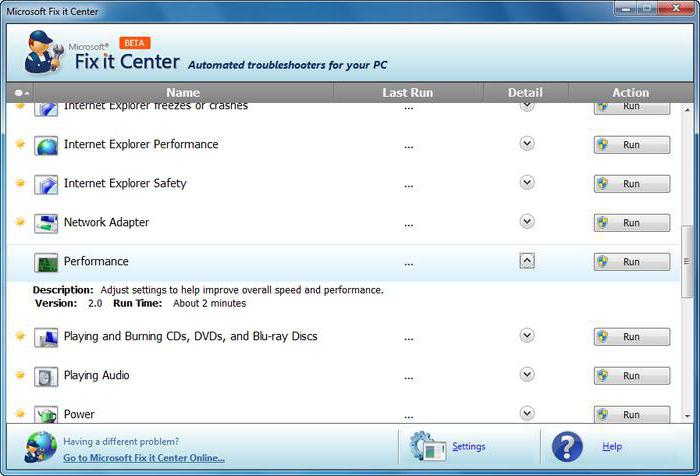Hogyan nyithatom meg a tálcát? Tálca a Windows 7 rendszerben
A tálca rendszerint alul találhatóa képernyő egy része, és a gyakran használt programokhoz és fájlokhoz való gyors hozzáférést szolgálja. A saját igényeinek megfelelő testreszabása egyetlen kattintással megnyithatja az alkalmazásokat. Ez különösen akkor hasznos, ha sok különböző parancsikon van az asztalon, ezért időt kell vesztegetned a megfelelő program megtalálása érdekében.

A tálca megnyitása és konfigurálása Mi van, ha eltűnik? Erről mindent olvashatsz.
Hogyan lehet belépni a PP-be?
A képernyő alsó részén látható egy vékonyegy szalagot. A bal oldalon a rögzített programok ikonjai. Miután elindította az alkalmazást, ikonja megjelenik a középső részen. Jobbra az értesítési terület (óra, hangerőszabályzó, nyelvi sáv), amely szintén konfigurálható.

Ahhoz, hogy belépjen a Windows 7 tálcájába,Kattintson a jobb gombbal egy üres területre az alsó sáv (alapértelmezés), válassza ki a „Tulajdonságok” a legördülő menüből. Egy ablak három lapot, ahol személyre szabhatja, ahogy szeretné, nem csak a PP, hanem a „Start” menü és eszköztár.
Van egy másik módszer, amely lehetővé teszi, hogy menjen a PP-be. Nyissa meg a Start menüt, majd kattintson a Vezérlőpult parancsra. A kényelem érdekében megjelenik a "Kis ikonok" nézet. Menjen a PP és a Start menübe.
PP beállítások
Most meg kell kitalálnod, hogy hogyan lehet testreszabni a tálcát, hogy a számítógépen a lehető legkényelmesebb legyen.

Tehát tulajdonságokat mentél. Itt láthatja, milyen műveletek végezhetők vele:
- Zárd be a tálcát. Ha ezt a funkciót választja, azt egy adott helyen rögzíti. A panel mozgatása nem működik.
- Automatikus elrejtés. Ha bejelöli ezt az opciót, akkor a panel hagyja csak akkor, ha a kurzort rá.
- Használjon kis ikonokat. Megváltoztatja a PP-hez rögzített programok ikonjainak méretét. A tulajdonságokban megváltoztathatja a helyüket (mindkét oldalon, felül vagy alul). Ha több dokumentumot nyit meg, például Word, azok csoportosulnak, ha a megfelelő funkció van kiválasztva.
Az értesítési terület beállításaiban bizonyos programokhoz (pl. Számítógépes frissítésekhez) figyelmeztetéseket is kiválaszthat.
Hogyan lehet hozzáadni egy programot egy PP-hez?
Már tudja, hogyan kell megnyitni a tálcát. A következő lépés a leggyakrabban használt programok hozzáadása.
Futtasson például Paint. A megfelelő ikon megjelenik a panelen. Kattintson a PCM-re a helyi menü megjelenítéséhez. A legördülő menüben 10 (a "Start" menüben megadott beállításoktól függően) jelenik meg a legutóbbi dokumentumok, amelyekkel az alkalmazásban dolgozott. Van egy olyan funkció is, amely lehetővé teszi, hogy egy nyitott programot vigyünk a Windows 7 tálcájára.
Ha egy alkalmazást el szeretne távolítani a panelről, kattintson rá a PCM-re, és válassza a "Program törlése" opciót.

Meg szeretné változtatni az utoljára megjelenített számotNyissa meg a dokumentumokat a helyi menüben? Ezután kattintson az RMB-re a tálcán, menjen a tulajdonságokra, majd kattintson a Start menü fülre. Megjelenik a "Konfigurálás" gomb, amelyet be kell kattintania. Az alján állítsa be a legördülő menüben látható programok számát.
Drag and drop PP
A tálca telepítése a képernyő bármely területén? Alapértelmezés szerint a képernyő alján található, de néhány felhasználó át kívánja helyezni egy másik helyre.

Ezt kétféle módon húzhatja:
- Kattintson rá a PKM-re és nézze meg, hogy megéri-eA "Tárca lezárása" funkció melletti jelölőnégyzetet. Ha van egy pipa, akkor törölje a jelölést. Most, miközben az LMB-t tartod, a panelet bármely kényelmes helyre lehet mozgatni.
- Menjen a PP tulajdonságokra a PCM gombra kattintva. Van egy olyan rész, ahol megváltoztathatja a helyét a legördülő menüben.
Amikor a panelet megfelelő helyen helyezi el, ne felejtse el rögzíteni, hogy ne mozduljon körül a képernyőn, ha véletlenül megnyomja a bal egérgombot.
Mit tegyek, ha a tálca eltűnik?
Vannak esetek, amikor a PP eltűnik a képernyőről. Ne pánikoljon, szkenneljen vírusokat, vagy telepítse újra az operációs rendszert.
Ellenőrizze, talán megjelölte a beállításokatMsgstr "A panel automatikus elrejtése". Mozgassa a kurzort a képernyő alsó szélére. Ha nem jelenik meg, akkor nézzen balra, jobbra és tetejére. Ha számítógépét nemcsak Ön használja, akkor a család bármely más tagja módosíthatja a beállításokat anélkül, hogy értesítést küldene, vagy véletlenül végrehajtaná. Most már tudja, hogyan kell megnyitni a tálcát, tehát menjen a tulajdonságokra és visszaadja a régi beállításokat.
A probléma megoldatlan? Ezután az asztalon lépjen a "Sajátgép" pontra, és nyissa meg a PU-t a megfelelő gombra kattintva. Ezután lépjen a "Tálca és Start menü" menüpontra. A megnyíló ablakban törölje a jelölést a panel auto-close funkciója melletti jelölőnégyzetből.
A tálca nincs visszaállítva
Ha a tálca elment, de a fentieketa helyreállítási módszerek nem segítenek, legvalószínűbb, hogy egy rosszindulatú program hatással van a rendszerre, és megváltoztatta a PP-re vonatkozó regisztrációs ágat. Ebben az esetben ellenőriznie kell a számítógépet a vírusokkal és fertőzött fájlokat fertőtleníteni. Ha a kártevő módosította a rendszerleíró adatbázist, akkor vissza kell állítania az operációs rendszert. Válassza ki a helyreállítási pontot, amikor a rendszer megfelelően működik, és visszaáll.
Van másik mód. Indítsa újra a számítógépet, nyomja meg az F8 billentyűt. Megjelenik egy menü a "Windows" biztonságos módban történő letöltéséhez. Válassza az "Utolsó sikeres konfiguráció" opciót. Ez a módszer különösen akkor fontos, ha banner van az asztalon, azzal a feltétellel, hogy bizonyos összeget fizet a feloldáshoz. Ebben az esetben még az eszköztárat sem tudja megnyitni.
következtetés
Nos, most már tudja, hogyan kell megnyitni a tálcát,így személyre szabhatja azt saját maga. A panelhez csak azokat a programokat adhatja hozzá, amelyeket rendszeresen használsz, és nem akarsz régóta keresni őket a betöltött asztalon.

Ha a panel eltűnt, először ellenőrizze a beállításokat. És csak ezt követően döntsön el, mit tegyen.
</ p>